总账凭证及账簿打印应用 详细解析 为您解忧!! !



本期内容
一、整体思路
遇到总账打印模板不正确时,整体处理思路如下:
本公司有可用打印模板:分配模板
其他公司有可用打印模板: 先导出模板 ,再到本公司导入模板 ,之后再分配模板
无可用打印模板时:复制模板进行调整,包含调整边距、行高、列宽、纸型等。完成设置后分配模板。
1.1 整体思路-打印模板路径
比如集团打印模板的设置路径是【动态建模平台-客户化配置-模板管理-模板设置(集团)】,凭证的打印模板选择“20021005凭证维护”就能看到凭证的打印模板。

1.2 整体思路-模板编辑器
修改打印模板时,会打开以下“模板编辑器”界面。在这个界面里可以对打印模板进行编制修改。

二、凭证打印
2.1 打印凭证:白纸打印,但是打印不全。

解决思路
- 打印模板编辑器栏目可以设置“水平居中”。
- 右键单元格设置,对齐页签设置水平居中对齐。

2.2 打印凭证:白纸打印,借方/贷方过于靠右。

解决思路
打印模板编辑器栏目可以设置“水平居中”。
右键单元格设置,对齐页签设置水平居中对齐。

2.3 打印凭证:套打纸打印,打印都不在格子上,需要整体往下移动。

解决思路
- 找到对应的打印模板,修改此打印模板,到设置-页面设置-调大页边距。
- 找到对应的打印模板,在第一行插入一行空行,通过调整空行的行高来实现整体下调。
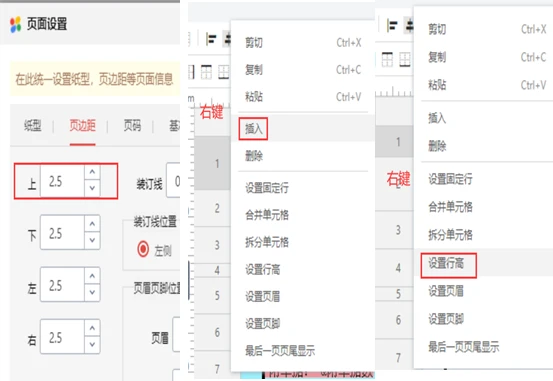
2.4 打印凭证:套打纸打印,摘要打印正常,但是会计科目和辅助核算打印到了借方列。

解决思路
- 找到对应打印模板,将会计科目变量的列宽调小。
- 可以右键列来设置列宽,也可以像EXCEL一样通过拖动鼠标来调整列宽。

2.5 打印凭证:套打纸打印,第一页打印正常,但是第二页打印则越来越上,存在错位的现象。

解决思路
- 检查打印模板设置,如“设置-合并设置”里行数是 2,则说明一张纸上下打印两张凭证,通过调大行间距使第二张凭证往下移动。
- 如“设置-合并设置”里行数是 1,则说明凭证纸高度偏小,导致第二张凭证往前移位了,需要同时调大打印机服务器属性中的纸张高度和 NC 中页面设置的纸张高度。
注意:
打印机的纸型和打印模板、打印预览时的纸型需保持一致。
先调好打印一页的情况后再去调整连续打印的问题。

2.6 打印凭证:套打纸打印:打印都不在格子上,需要整体往下移动。

解决思路
检查打印模板设置,如“设置-合并设置”里行数是 2,则说明一张纸上下打印两张凭证,通过调小行间距使第二张凭证往上移动。
如“设置-合并设置”里行数是 1,则说明凭证纸高度偏大,导致第二张凭证往后移位了,需要同时调小打印机服务器属性中的纸张高度和 NC 中页面设置的纸张高度。
注意:
打印机的纸型和打印模板、打印预览时的纸型需保持一致。
先调好打印一页的情况后再去调整连续打印的问题。
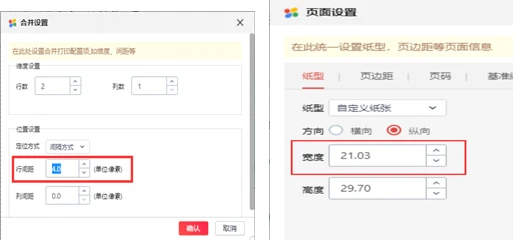
2.7 打印凭证:自定义公式应用,打印纸的金额是把金额按位数拆开填入。

解决思路
千位的设置:str->iif(indexof(voucher65,“- “)>-1,“-“+mid(voucher65,2,length(voucher65)),““+voucher65);
charat(str,length(str)-7)
百位的设置:str->iif(indexof(voucher65,“- “)>-1,“-“+mid(voucher65,2,length(voucher65)),““+voucher65);
charat(str,length(str)-6)
十位的设置:str->iif(indexof(voucher65,“- “)>-1,“-“+mid(voucher65,2,length(voucher65)),““+voucher65);
charat(str,length(str)-5)
各位的设置:str->iif(indexof(voucher65,“- “)>-1,“-“+mid(voucher65,2,length(voucher65)),““+voucher65);
charat(str,length(str)-4)
函数解释
Vouvher65 :借方本币
indexOf(st1, st2) 判断字符串st1中第一个字符串st2所在的位置,比如lastIndexOf(“HI,UAP2006,UAP”,“UAP”)返回3。
mid(String st, int start, int end) 求字符串st左边前第start个字符至第end个字符之间的字符串。
length(st) 求字符串st的长度。
以此类推……
注意事项:
- 要考虑负数的问题,因为负数最前面是符号,所以在打印模板中设置打印变量时需要多往前设置一位。
效果展示

三、账簿打印
3.1 打印账簿:空白纸打印账簿,三栏式总账打印,主体账簿名称不对。

解决思路
打印模板使用的是常量,修改为变量然后再去打印。

3.2 打印账簿:下图套打纸选用哪个打印模板?
三栏总账

解决思路
复制系统预置的打印模板:200230107后再分配给用户使用。

三栏式明细账

解决思路
复制系统预置的打印模板:2002303012后再分配给用户使用。

3.3 打印账簿:系统预置的打印模板没有套打模板,需要使用套打纸来打印辅助明细账。

解决思路
- 由于纸型和三栏式明细账的“(套打)A4激光金额明细账_cloud”的纸型一样,可以按此打印模板来调整。
- 行高:19。
- 上下、左右的页边距也一样。
- 打印模板的宽度、高度也保持一致。

效果图

3.4 打印账簿:系统预置的打印模板没有套打模板,需要使用套打纸来打印辅助明细账。

解决思路
- 由于纸型和三栏式明细账的“(套打)A4激光金额明细账_cloud”的纸型一样,可以按此打印模板来调整。
- 行高:19。
- 上下、左右的页边距也一样。
- 打印模板的宽度、高度也保持一致。

3.5 打印账簿:使用套打纸打印辅助明细账,由于套打纸上没有“方向”列,需要在打印模板加一列,并用竖线隔开。

解决思路
打印模板中可以右键单元格设置添加“边框”:右边/左边边框。

3.6 打印账簿:使用套打纸打印辅助明细账,越打越上,需要往下一些。

解决思路
打印模板中第四行即代表空白行的行高拖大一些,达到整体往下的效果。

3.7 打印账簿:打印全年的序时账?
解决思路
打印条件需勾选“合并查询”后即可查询出全年的数据再打印即可。

四、分配模板
4.1 三种打印模板类型
系统预置打印模板

集团级打印模板,可以设置为默认打印模板

组织级打印模板

4.2 打印模板分配
选中模板后点击分配按钮后,可以按照角色/用户来分配打印模板,若角色/用户是a单位建立的,那么“业务单元”需要选择a单位。

4.3 打印模板导出
选中具体的打印模板后点击“导出”按钮。

4.4 打印模板导入
打印模板使用的是常量,修改为变量然后再去打印。

4.5 打印模板分配
用户可以通过报表查询到自己已分配的模板情况。

4.6 打印模板的优先级
对于有组织分配的打印模板的调用优先级:优先获取用户分配的组织级模板;如果没有找到,找用户分配的集团级模板;如果没有找到,则找用户所属角色分配的组织级模板;如果没有找到,则找用户所属角色分配的集团级模板;如果没有找到,则找组织的默认模板;如果没找到,则找集团的默认模板;如果没有找到,则获取系统模板。


课程视频&文档
详细视频课程,请点击以下链接观看:
视频:https://mot.yonyou.com/motianweb/curriculumDetails/3492
文档:https://fwq.yonyou.com/community/libraryDetail?id=4bbcbc1347e98668c94dbb0ac8a37a26cc4bf61ef2c942e3

往期微课堂 【总帐篇】相关主题和链接如下,小伙伴们可以点击观看哦!
01 YonBIP高级版 总账内部交易协同:请点击此处查看
总账凭证及账簿打印应用 详细解析 为您解忧!! !
本文2024-08-24 09:51:14发表“yonbip/nccloud知识”栏目。
本文链接:https://wenku.my7c.com/article/yonyou-yonbipncc-2625.html
- 鼎捷API-TIPTOP-2.采购信息API-确认供应商数据-tt.oapi.supplier.data.approve-soap_oapi00082CN02_s.pdf
- 鼎捷API-TIPTOP-3.销售信息API-查询销售订单列表数据-tt.oapi.sales.order.list.data.query.get-soap_oapi00003CN02_s.pdf
- 鼎捷API-TIPTOP-1.企业基础API-建立员工数据-tt.oapi.employee.data.create-soap_oapi00004CN02_s.pdf
- 鼎捷API-TIPTOP-5.生产信息API-过帐还原工单当站入库数据-tt.oapi.wo.report.stockin.data.dispost-soap_oapi00306CN02_s.pdf
- 鼎捷API-TIPTOP-5.生产信息API-过帐当站报废单-tt.oapi.station.scrapped.data.post-soap_oapi00287CN02_s.pdf
- 鼎捷API-TIPTOP-1.企业基础API-失效付款条件数据-tt.oapi.payment.condition.data.unavailable-soap_oapi00339CN02_s.pdf
- 鼎捷API-TIPTOP-4.物流信息API-过帐调拨单数据-tt.oapi.transfer.data.post-soap_oapi00219CN02_s.pdf
- 鼎捷API-TIPTOP-5.生产信息API-查询发料单数据-tt.oapi.issuing.list.data.query.get-soap_oapi00245CN02_s.pdf
- 鼎捷API-TIPTOP-1.企业基础API-创建料件数据-tt.oapi.item.data.create-soap_oapi00011CN02_s.pdf
- 鼎捷API-TIPTOP-4.物流信息API-查询杂发单列表数据-tt.oapi.other.out.inventory.list.data.query.get-soap_oapi00273CN02_s.pdf



















